我們先來簡單了解下WIN7的搜索,前面我們的開始菜單章節介紹中簡單提到了搜索,其實,WIN7 中的搜索與系統高度集成,在Win7 的各個角落都可看到“搜索”的身影:無論您打開資源管理器、計算機甚至控制面板,均可看到在窗口右上方的搜索框,而可搜索的對象則涵蓋日常應用的方方面面,包括文檔、圖片、應用程序、Windows幫助甚至網絡等等,這種全局性的搜索對於用戶的日常操作具有非常重要的意義。
而要保證搜索的效率,則需先建立相應的索引,相信之前曾使用過類似工具如Live 桌面搜索或Google 桌面搜索的朋友都有過相應的體驗。有了索引之後,Windows 搜索只需掃描索引即可,而不必真正全部搜索硬盤上的文件名或文件屬性,這是保證迅速查找到相應搜索結果的基礎。
建立索引或重建索引則是一個相當費時的過程,往往需幾個小時甚至幾十個小時才能完成。不過這一切交給Win7完成就可以了。
搜索欄
也許是意識到了搜索的重要性,微軟在Win7中的很多地方都設置了搜索功能。真可以說搜索無處不在,如圖所示窗口的右上角的搜索欄。所有的搜索欄都具有動態搜索公恩那個,也就是說,當我們輸入關鍵字的一部分的時候,搜索就已經開始了。隨著輸入的關鍵字的增多,搜索的結果會反復篩選,直到我們搜索出需要的內容。
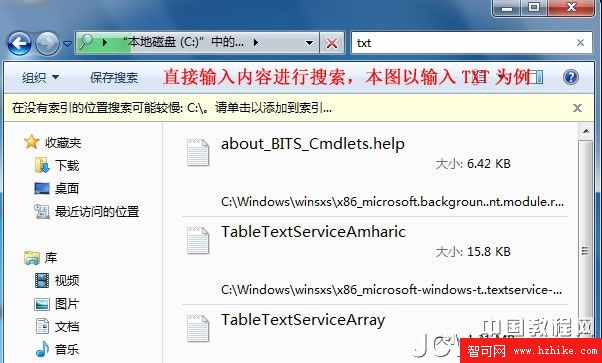
查看原圖(大圖)
無論是什麼窗口,例如資源管理器、控制面板,甚至Win7自帶的眾多程序中都有搜索框的身影,只要需要,那麼就可以隨時隨地在搜索框中輸入想要搜索的關鍵字,然後系統會將我們需要的內容顯示出來,而且和“開始”菜單中的“開始搜索”框一樣,所有的搜索都是動態進行的,會隨著輸入的關鍵字的增多而逐漸精確起來。